怎么把图片中的文字内容提取出来
- 格式:docx
- 大小:343.28 KB
- 文档页数:3
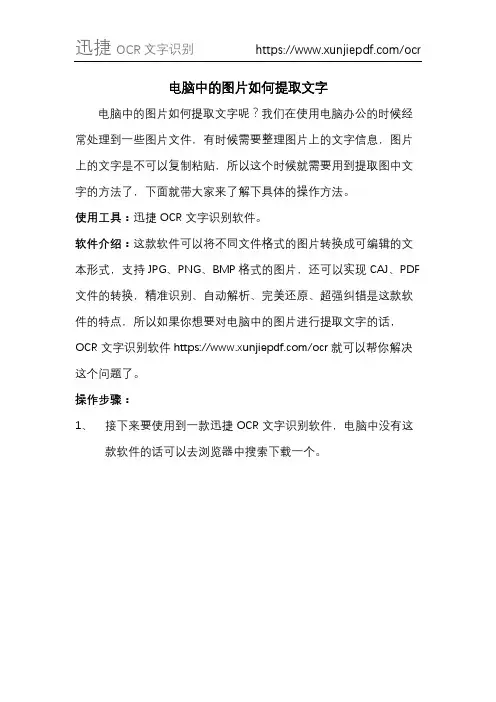
电脑中的图片如何提取文字
电脑中的图片如何提取文字呢?我们在使用电脑办公的时候经常处理到一些图片文件,有时候需要整理图片上的文字信息,图片上的文字是不可以复制粘贴,所以这个时候就需要用到提取图中文字的方法了,下面就带大家来了解下具体的操作方法。
使用工具:迅捷OCR文字识别软件。
软件介绍:这款软件可以将不同文件格式的图片转换成可编辑的文本形式,支持JPG、PNG、BMP格式的图片,还可以实现CAJ、PDF 文件的转换,精准识别、自动解析、完美还原、超强纠错是这款软件的特点,所以如果你想要对电脑中的图片进行提取文字的话,OCR 文字识别软件https:///ocr就可以帮你解决这个问题了。
操作步骤:
1、接下来要使用到一款迅捷OCR文字识别软件,电脑中没有这
款软件的话可以去浏览器中搜索下载一个。
2、打开软件,会出来这样一个页面,我们点击退出按钮退出该页
面,接着点击软件上方图片局部识别功能。
3、来到图片局部识别页面,点击“添加文件”将需要识别的图片添
加进来。
4、图片添加进来之后,点击图片下方的第二个小工具在图片上框
选出想要识别的文字范围,框选完就会自动去识别了。
5、待识别完成后文字就会显示在右边区域去了,如果你想将识别
出来的文字翻译成其它文字的话就可以点击这个下拉款选择好想要翻译成的语种,再点击“点击翻译”按钮就好了。
6、接下来点击图片下方保存为TXT就可以将提取出来的文字保
存到TXT里面,这样整个步骤就完成了。
这种方法是不是很简单呢?你们学会了没有呢?下次有遇到这种问题时可以按照上述的方法去操作一下哦!。
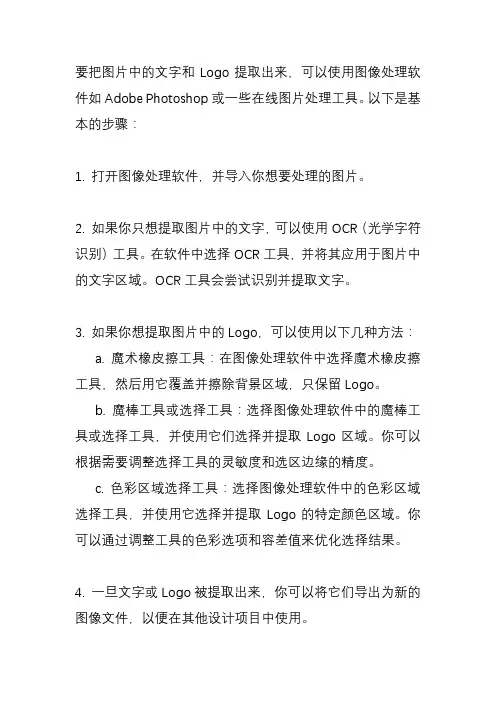
要把图片中的文字和Logo提取出来,可以使用图像处理软件如Adobe Photoshop或一些在线图片处理工具。
以下是基本的步骤:
1. 打开图像处理软件,并导入你想要处理的图片。
2. 如果你只想提取图片中的文字,可以使用OCR(光学字符识别)工具。
在软件中选择OCR工具,并将其应用于图片中的文字区域。
OCR工具会尝试识别并提取文字。
3. 如果你想提取图片中的Logo,可以使用以下几种方法:
a. 魔术橡皮擦工具:在图像处理软件中选择魔术橡皮擦工具,然后用它覆盖并擦除背景区域,只保留Logo。
b. 魔棒工具或选择工具:选择图像处理软件中的魔棒工具或选择工具,并使用它们选择并提取Logo区域。
你可以根据需要调整选择工具的灵敏度和选区边缘的精度。
c. 色彩区域选择工具:选择图像处理软件中的色彩区域选择工具,并使用它选择并提取Logo的特定颜色区域。
你可以通过调整工具的色彩选项和容差值来优化选择结果。
4. 一旦文字或Logo被提取出来,你可以将它们导出为新的图像文件,以便在其他设计项目中使用。
请注意,具体的步骤和工具可能因不同的图像处理软件而有所不同。
如果你使用的是特定的软件,请参考该软件的官方文档或在线帮助资源,以获取更具体的说明和操作指导。
另外,提取文字和Logo可能取决于图像质量、大小、复杂度和背景等因素,可能需要尝试多种方法和工具来达到最佳效果。
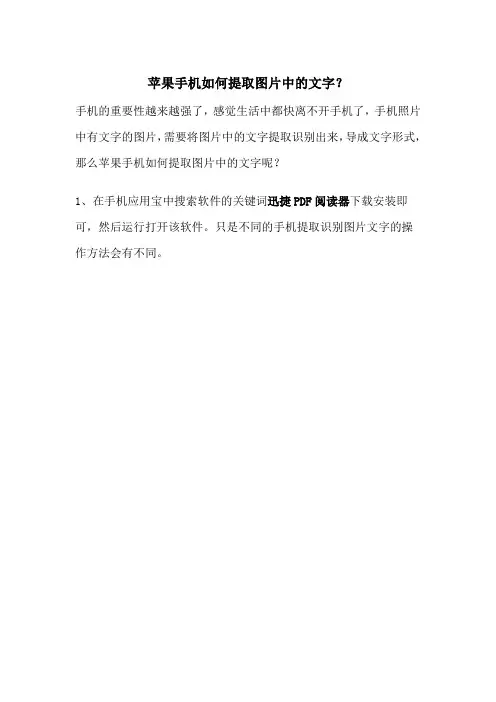
苹果手机如何提取图片中的文字?
手机的重要性越来越强了,感觉生活中都快离不开手机了,手机照片中有文字的图片,需要将图片中的文字提取识别出来,导成文字形式,那么苹果手机如何提取图片中的文字呢?
1、在手机应用宝中搜索软件的关键词迅捷PDF阅读器下载安装即可,然后运行打开该软件。
只是不同的手机提取识别图片文字的操作方法会有不同。
2、运行打开该软件,点击界面下方右侧的小功能按钮进入,有PDF 编辑器和OCR文字识别两个功能。
3、点击OCR文字识别进入,会出现拍照和从相册中选择图片,我们点击从相册中选择图片进入。
4、之后在手机相册中选取一张带有文字的图片,点击界面下方完成按钮,即可进行文字识别。
5、之后等待一会就可以识别完成,识别完成后,即可查看文字图片的识别效果。
以上就是苹果手机如何提取图片中的文字的操作方法,这款手机PDF 文件阅读器是不是非常好用,赶紧下载一个试试操作吧!。
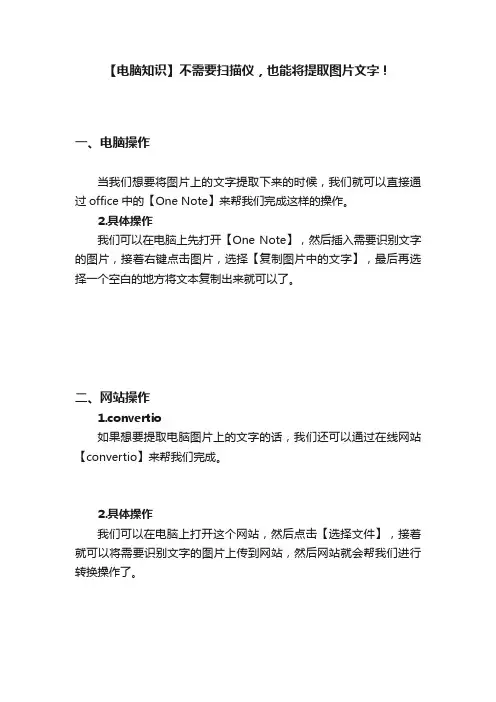
【电脑知识】不需要扫描仪,也能将提取图片文字!
一、电脑操作
当我们想要将图片上的文字提取下来的时候,我们就可以直接通过office中的【One Note】来帮我们完成这样的操作。
2.具体操作
我们可以在电脑上先打开【One Note】,然后插入需要识别文字的图片,接着右键点击图片,选择【复制图片中的文字】,最后再选择一个空白的地方将文本复制出来就可以了。
二、网站操作
1.convertio
如果想要提取电脑图片上的文字的话,我们还可以通过在线网站【convertio】来帮我们完成。
2.具体操作
我们可以在电脑上打开这个网站,然后点击【选择文件】,接着就可以将需要识别文字的图片上传到网站,然后网站就会帮我们进行转换操作了。
三、软件操作
1.迅捷OCR文字识别
除了以上两种方法之外,我们还可以使用功能更加强大,更加专业的【迅捷OCR文字识别】来帮我们完成这些操作。
2.具体操作
我们可以在电脑上打开软件,然后点击【单张快速识别】,接着就可以将图片添加到软件中。
这时候我们就可以对文字导出的格式等等进行设置,接着就可以直接点击【开始识别】,这样的话软件就会帮我们将文字识别出来了。
当我们点击【导出识别结果】以后,我们就可以将文字导出成Word文档了,很是方便。
除了可以识别图片文字之外,我们还可以利用软件识别手写文件,而且识别率非常高,简直好用到没话讲~
好啦,以上就是电脑图片文字识别的操作方法了,相信大家都了解了吧,要是有需要的小伙伴就去试试吧~。
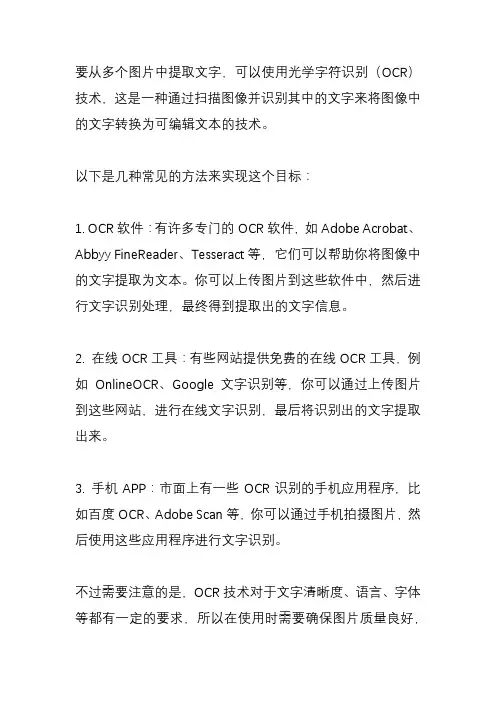
要从多个图片中提取文字,可以使用光学字符识别(OCR)技术,这是一种通过扫描图像并识别其中的文字来将图像中的文字转换为可编辑文本的技术。
以下是几种常见的方法来实现这个目标:
1. OCR软件:有许多专门的OCR软件,如Adobe Acrobat、Abbyy FineReader、Tesseract等,它们可以帮助你将图像中的文字提取为文本。
你可以上传图片到这些软件中,然后进行文字识别处理,最终得到提取出的文字信息。
2. 在线OCR工具:有些网站提供免费的在线OCR工具,例如OnlineOCR、Google 文字识别等,你可以通过上传图片到这些网站,进行在线文字识别,最后将识别出的文字提取出来。
3. 手机APP:市面上有一些OCR识别的手机应用程序,比如百度OCR、Adobe Scan等,你可以通过手机拍摄图片,然后使用这些应用程序进行文字识别。
不过需要注意的是,OCR技术对于文字清晰度、语言、字体等都有一定的要求,所以在使用时需要确保图片质量良好,
文字清晰可见。
另外,对于一些特殊的字体或是手写文字,识别效果可能会有所不同。
综上所述,使用OCR软件、在线工具或手机应用是从多个图片中提取文字的常见方法,可以根据实际需求选择合适的工具来进行文字提取和识别。
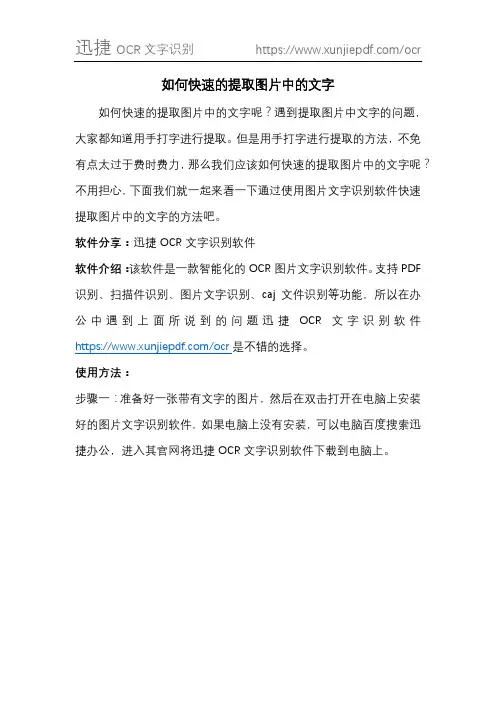
如何快速的提取图片中的文字
如何快速的提取图片中的文字呢?遇到提取图片中文字的问题,大家都知道用手打字进行提取。
但是用手打字进行提取的方法,不免有点太过于费时费力,那么我们应该如何快速的提取图片中的文字呢?不用担心,下面我们就一起来看一下通过使用图片文字识别软件快速提取图片中的文字的方法吧。
软件分享:迅捷OCR文字识别软件
软件介绍:该软件是一款智能化的OCR图片文字识别软件。
支持PDF 识别、扫描件识别、图片文字识别、caj文件识别等功能,所以在办公中遇到上面所说到的问题迅捷OCR文字识别软件https:///ocr是不错的选择。
使用方法:
步骤一:准备好一张带有文字的图片,然后在双击打开在电脑上安装好的图片文字识别软件,如果电脑上没有安装,可以电脑百度搜索迅捷办公,进入其官网将迅捷OCR文字识别软件下载到电脑上。
步骤二:软件打开时会弹出一个“添加文件”的窗口,点击窗口上面的“退出按钮”退出这个选项。
步骤三:然后在软件的上方重新选择“图片局部识别”功能,进入图片局部识别功能后,可点击软件左上角的“添加文件”的选项,将准备好的图片添加进来。
步骤四:图片添加进来后,在软件的左下角,可根据需要修改识别后的文件的“输出目录”。
步骤五:这时我们就可以拖动鼠标,将需要识别的文字用文本框框选出来,文字被框选出来后,软件就会自动对被框选出来的文字进行识别提取。
步骤六:等待文字识别提取结束后,会呈现在软件的右边文本框中,这时的文字是不可以进行改动的,点击“保存为TXT”的按钮就可以对识别提取后的文字进行编辑了。
如何快速的提取图片中的文字的讲解到这里就结束了,学会了这个方法,以后再遇到提取图片中的文字的问题就可以轻松解决了。
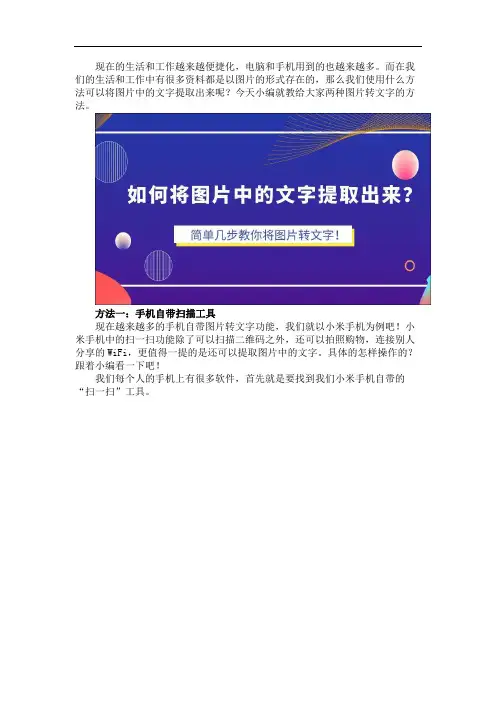
现在的生活和工作越来越便捷化,电脑和手机用到的也越来越多。
而在我们的生活和工作中有很多资料都是以图片的形式存在的,那么我们使用什么方法可以将图片中的文字提取出来呢?今天小编就教给大家两种图片转文字的方法。
方法一:手机自带扫描工具现在越来越多的手机自带图片转文字功能,我们就以小米手机为例吧!小米手机中的扫一扫功能除了可以扫描二维码之外,还可以拍照购物,连接别人分享的WiFi,更值得一提的是还可以提取图片中的文字。
具体的怎样操作的?跟着小编看一下吧!我们每个人的手机上有很多软件,首先就是要找到我们小米手机自带的“扫一扫”工具。
找到该工具之后,点击进入。
因为扫一扫支持多种功能,所以我们需要点击【扫文档】。
扫文档的时候,我们可以直接扫描手机内保存的图片,也可以直接拍照进行识别。
小编大概在电脑上拍了一段文字,之后我们需要点击【识别文字】,这样就可以将图片中的文字给提取出来了。
方法二:电脑端工具手机虽然携带比较方便,但是在办公中,我们还是更加喜欢使用电脑。
电脑上的【迅捷OCR文字识别软件】一样可以将图片中的文字提取出来,OCR软件是我们在办公中很常用的一个工具。
支持图片转文字的功能也是很多的,具体的操作步骤给大家看一下。
首先,打开我们电脑上的迅捷OCR文字识别软件,在该工具的页面中,我们可以看到有多种功能。
其中极速识别、OCR文字识别都是支持图片转文字的功能。
我们就先选【极速识别】功能吧!进入到【极速识别】功能的页面后,先给该功能添加图片文件。
即点击【上传图片】。
在上传图片的时候,我们可以看到该功能支持的图片格式,如PNG、JPG、BMP格式的图片。
之后我们需要修改一下文件的【导出目录】,如果我们电脑上C盘存放的文件过多了,我们就可以存放到D盘或其它地方。
修改好之后,直接点击【开始识别】就好了。
好了,以上的两种方法都可以将图片中的文字提取出来。
大家可以根据个人的需求进行操作啊!喜欢的话,记得分享一下哦!。
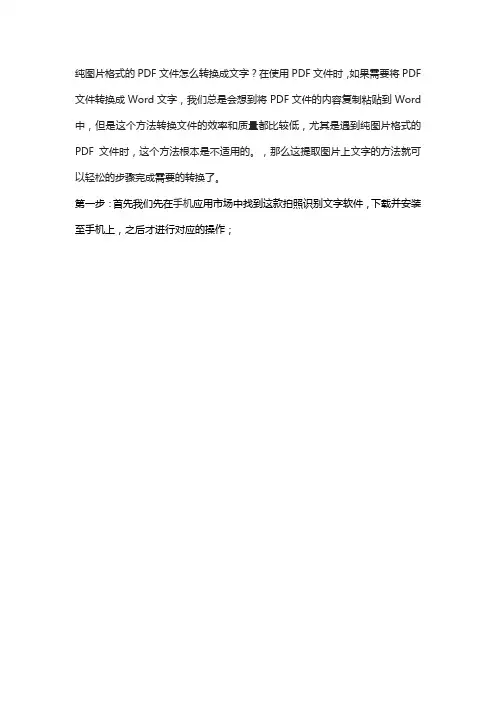
纯图片格式的PDF文件怎么转换成文字?在使用PDF文件时,如果需要将PDF 文件转换成Word文字,我们总是会想到将PDF文件的内容复制粘贴到Word 中,但是这个方法转换文件的效率和质量都比较低,尤其是遇到纯图片格式的PDF文件时,这个方法根本是不适用的。
,那么这提取图片上文字的方法就可以轻松的步骤完成需要的转换了。
第一步:首先我们先在手机应用市场中找到这款拍照识别文字软件,下载并安装至手机上,之后才进行对应的操作;
第二步:使用拍照识别功能之后,我们就可以将需要转成文字的图片导入进去,然后迅捷文字识别这个工具会将图片中的文字转换成文本
第三步:等到图片识别完成以后就如下图所示,我们还可以选择将转好的文字翻译成英文,根据自己的需要选择就好!
第四步:最后我们还可以选择将这些分享到QQ好友,微信,空间等是不是很好用!
只要我们根据上面的步骤就可以十分简单轻松的将图片识别成文字,大家一定要去试试哦!。
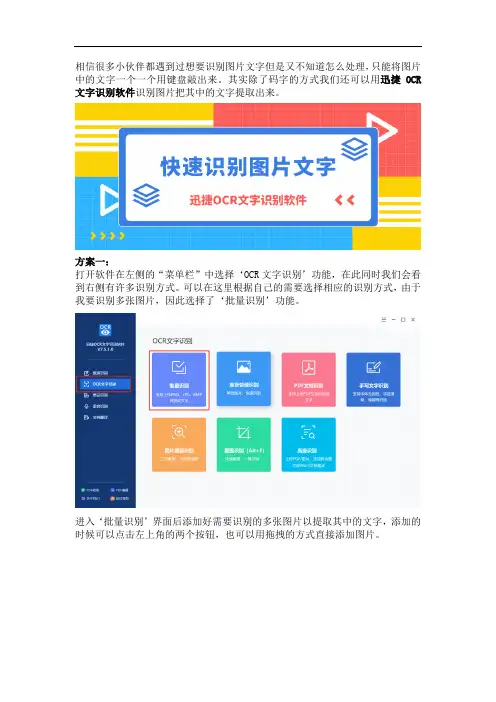
相信很多小伙伴都遇到过想要识别图片文字但是又不知道怎么处理,只能将图片中的文字一个一个用键盘敲出来。
其实除了码字的方式我们还可以用迅捷OCR 文字识别软件识别图片把其中的文字提取出来。
方案一:
打开软件在左侧的“菜单栏”中选择‘OCR文字识别’功能,在此同时我们会看到右侧有许多识别方式。
可以在这里根据自己的需要选择相应的识别方式,由于我要识别多张图片,因此选择了‘批量识别’功能。
进入‘批量识别’界面后添加好需要识别的多张图片以提取其中的文字,添加的时候可以点击左上角的两个按钮,也可以用拖拽的方式直接添加图片。
添加好图片后在底部调整‘输出格式’和‘导出目录’的参数。
其中要注意输出格式中的docx和doc格式都是word所属的文档格式。
最后,点击右下角的“开始识别”按钮统一识别并提取图片中的文字,并把提取出来的文字保存为指定格式输出到指定路径。
方案二:
同样也是打开软件在左侧‘菜单栏’选择对应的功能,而不同的是这次所选择的是‘极速识别’功能。
随后会快速进入到识别界面,然后根据各种添加方式把要识别的图片添加到软件中。
之后在‘导出格式’和‘导出目录’中设置图片识别后保存的格式和路径。
最后,单击“开始识别”按钮就可以识别图片文字,接着就可以在‘识别结果’预览图片提取后的文字并导出到电脑上。
以上就是两种识别图片文字的方法,识别过后只需到输出路径就可以看到图片中的文字已经被识别并提取出来。
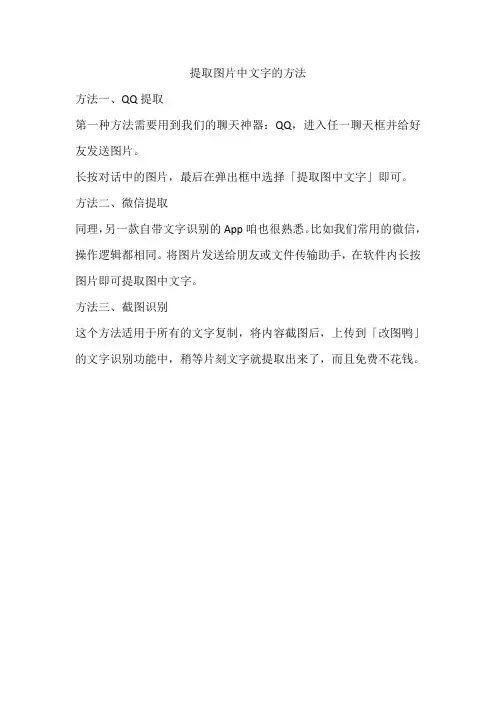
提取图片中文字的方法
方法一、QQ提取
第一种方法需要用到我们的聊天神器:QQ,进入任一聊天框并给好友发送图片。
长按对话中的图片,最后在弹出框中选择「提取图中文字」即可。
方法二、微信提取
同理,另一款自带文字识别的App咱也很熟悉。
比如我们常用的微信,操作逻辑都相同。
将图片发送给朋友或文件传输助手,在软件内长按图片即可提取图中文字。
方法三、截图识别
这个方法适用于所有的文字复制,将内容截图后,上传到「改图鸭」的文字识别功能中,稍等片刻文字就提取出来了,而且免费不花钱。
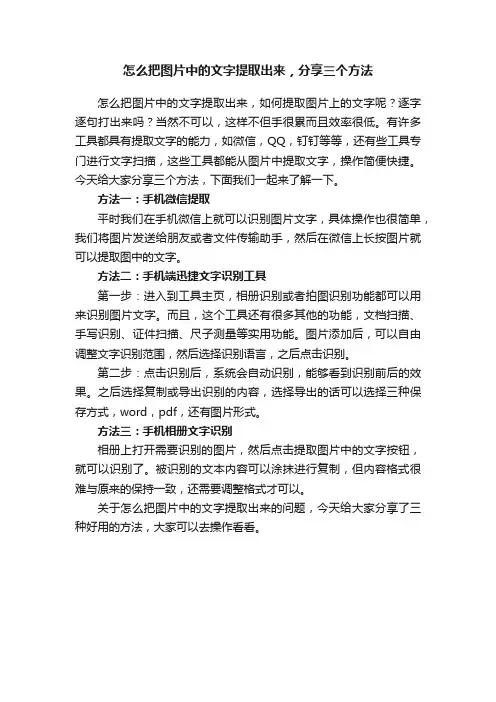
怎么把图片中的文字提取出来,分享三个方法
怎么把图片中的文字提取出来,如何提取图片上的文字呢?逐字逐句打出来吗?当然不可以,这样不但手很累而且效率很低。
有许多工具都具有提取文字的能力,如微信,QQ,钉钉等等,还有些工具专门进行文字扫描,这些工具都能从图片中提取文字,操作简便快捷。
今天给大家分享三个方法,下面我们一起来了解一下。
方法一:手机微信提取
平时我们在手机微信上就可以识别图片文字,具体操作也很简单,我们将图片发送给朋友或者文件传输助手,然后在微信上长按图片就可以提取图中的文字。
方法二:手机端迅捷文字识别工具
第一步:进入到工具主页,相册识别或者拍图识别功能都可以用来识别图片文字。
而且,这个工具还有很多其他的功能,文档扫描、手写识别、证件扫描、尺子测量等实用功能。
图片添加后,可以自由调整文字识别范围,然后选择识别语言,之后点击识别。
第二步:点击识别后,系统会自动识别,能够看到识别前后的效果。
之后选择复制或导出识别的内容,选择导出的话可以选择三种保存方式,word,pdf,还有图片形式。
方法三:手机相册文字识别
相册上打开需要识别的图片,然后点击提取图片中的文字按钮,就可以识别了。
被识别的文本内容可以涂抹进行复制,但内容格式很难与原来的保持一致,还需要调整格式才可以。
关于怎么把图片中的文字提取出来的问题,今天给大家分享了三种好用的方法,大家可以去操作看看。
怎样提取图片中的文字使用电脑过程中,需要抓取文字的地方很多,如提示框、对话框、菜单、图片、PDF、视频等等位置的文字,有时还需批量获取大量文件的文件名,以方便修改名称。
这些需求如何快速实现呢,笔者将这方面的技巧总结出来,与朋友们共享。
一、抓取对话框、菜单上文字CTRL+C快捷键只对系统提示框有效,要抓取对话框和菜单上的文字,就需借助抓取文字工具,这类工具很多,这儿介绍AquaDesktop这款常用工具。
它能抓取屏幕上任何程序任何地方的文本,即使被禁止拷贝的文本,也能轻松抓取。
从/soft/28432.html下载AquaDesktop V1.5.0.29绿色版,解压运行后,打开需要抓取文字的菜单,按下CTRL键,再在需要的菜单项的空白处点击鼠标右键,就将该菜单文字抓取,并在弹出菜单中显示,点击菜单上的“点击复制文本”项,将抓取的文字复制到剪切板,随后粘贴到需要的位置即可。
该工具也能抓取对话框文字,同时按住CTRL+SHIFT键,再按住鼠标左键拖选需要抓取的文字区域,松开鼠标左键,抓取的文字显示在菜单中(图2)。
二、抓取图片和视频文字由于工作需要,经常要从扫描或相机拍摄图片上获取文字,甚至要从视频中获得文字,进行二次编辑再使用。
可是图片和视频上的文字不能复制,如何解决将图片和视频上文字转换成编辑的文本这一难题呢?那就使用“文通慧视”这款绿色版工具来抓取其上的文字吧,这款工具对于能看到的文字,它就能抓取。
同时支持图片、PDF和视频上的文字抓取,效率和效果都很出色。
1、抓取图片上文字从/soft/sort001/sort0370/down-72973.html下载“文通慧视”后,解压到英文目录下,执行其中的注册表文件WtSign32.reg进行注册,随后再执行“文字识别.exe”启动软件,运行后软件的工具条出现在屏幕的上方,默认工具条是自动隐藏的,也可以进行锁定,操作起来非常简单,就像QQ面板一样。
使用图片浏览工具打开要获取文字的图片,从“文通慧视”工具条上点选“慧视屏幕”,这时鼠标变成十字型,按下鼠标左键选取图片上要转换的文字区域,从弹出的“屏幕识别”对话框中,内容下选择“文本”,背景选择“自动”,语种选择“简体”,点击“确定”,软件自动识别选择区域中的文字,很快文字被识别出来,并自动打开记事本将识别的文字显示出来,识别率相当高(图3)。
在电脑中如何提取图片中的文字
有时候我们需要将电脑图片中的文字记录下来,但是图片上又不可以直接进行复制粘贴,这时候就需要用到提取图中文字的方法了,那具体怎样去操作呢?下面这篇文章就来给大家讲解一下。
使用工具:迅捷OCR文字识别软件https:///ocr 操作步骤:
1、首先做好准备工作,将需要的识别的图片在电脑中准备好,接
着搜索迅捷办公下载一个OCR文字识别软件到自己的电脑中
去。
2、安装好软件之后将其打开,中心的地方会出来这样一个页面,
点击关闭按钮退出该页面。
3、接着点击上方图片局部识别功能,这里就可以提取图片中的文
字。
4、点击左上方添加文件按钮将刚开始保存的图片添加进来,如下
图:
5、上述步骤完成后先不要着急识别,在页面左下角这里更改一下
文件输出位置。
6、接着点击第二个小工具在图片上框选出想要进行识别提取的文
字范围,框选完软件就会自动去识别了。
7、识别后的文字会显示右边区域,最后点击右下角保存为TXT就
可以将提取出来的文字保存下来了。
在电脑中提取图片中的文字的方法已经为大家介绍完了,步骤也是比较的简单,有需要的小伙伴们可以尝试操作一笑哦!。
■李进才现在收快递已经是最为平常的事儿了,但是收到快递后,快递盒子上边贴着的快递单你是怎么处理的呢?把上边的信息涂抹消除了么?要知道快递面单已经成信息泄露重灾区。
一张快递单,上边有着收件人的姓名、地址还有电话号码甚至还有里边的物品名,这就成了黑灰产业链的香馍馍。
这一个个泄露的快递单就成了网络诈骗等电信违法活动的“武器弹药”。
快递单的个人信息泄露风险不仅仅在收件后丢弃时,在运输途中也有泄露的风险渠道。
那么如何才能更好地保护我们的隐私信息呢?《淘宝》推出了一个“订单号码保护”服务,能帮助用户保护真实的手机号码,避免隐私泄露,来看看这个服务如何使用吧。
开启订单号码保护首先要把淘宝手机客户端升级到最新版,然后在下边的步骤中开启“订单号码保护”功能。
开启步骤:打开《淘宝》→我的淘宝→右上角设置按钮→隐私→订单号码保护→开启。
开启订单号码保护功能后,买家的真实手机号码将在交易过程中全程保密,商家和快递公司能查看到的只是一个临时的专线号码,当然他们也可以通过专线号码来联系你。
订单交易成功15天后专线号码自动失效。
需要注意的是,目前还有部分商家不支持订单号码保护服务。
而商家是否支持该服务,用户可以在进行支付步骤时查看到该商家是否支持。
收件短信订单号码保护服务目前有个问题,那就是目前很多快递都放到了快鸟驿站,而菜鸟驿站则会发短信通知到用户手机号上(该信息还包含了取件号),而专线号码目前不支持短信转发功能,所以买家可能收不到短信通知。
解决方法就是买家自行到支付宝→菜鸟小程序中查看订单状态以及取件号,并且快递到了驿站支付宝也有通知。
开启了号码保护服务后,用户的手机号可以得到有效保护,注重隐私安全的你赶紧去开启吧。
想要提取图片中的文字你是用哪种方法呢?是微信还是一些收费的OCR软件亦或还是手打?在这里介绍一款免费的、无需联网的、可以批量提取图片中文字的软件Umi-OCR。
Umi-OCR的使用比较简单,将其下载解压就可使用,默认状态只支持简体中文和英文,下载扩展包后可以支持繁体中文、日文、韩文、德文、法文的识别操作。
快速提取文字的方法
提取文字的方法有很多种,这里列举几种常见的方法:
1. 使用OCR(光学字符识别)技术:通过扫描文档或拍摄照片,然后使用OCR软件将其转换为文本。
这种方法对于纸质文档非常有效,但可能需要一些校对和修正。
2. 使用截图工具:许多设备和操作系统都自带截图工具,可以截取屏幕上的任何区域,并将其保存为图片或PDF文件。
然后,可以使用OCR软件将截图转换为文本。
3. 使用手机相机拍摄:通过手机相机拍摄文档,然后使用手机上的OCR应用将其转换为文本。
这种方法需要确保拍摄清晰,并且文档背景单一。
4. 使用专业软件:有些专业软件,如Adobe Acrobat等,可以将PDF文件转换为文本,同时保留格式和布局。
5. 使用在线工具:许多在线工具提供免费或付费的OCR服务,如Google Cloud Vision API、Amazon Textract等。
6. 手动输入:如果文档数量不大,最简单的方法可能是手动输入每个字符。
请注意,不同的方法可能适用于不同的场景和需求,需要根据具体情况选择最适合的方法。
在图片中获取文字现在许多网站都有EXE、CHM、PDF等格式的电子书下载。
很多时候这些电子书可以看,但是其中的内容却不能复制。
如果我们需要这些电子书中的文本内容,是不是就非得要重新输入一遍呢?当然不用这么麻烦。
下面我就告诉大家如何将这些内容从资料中提取出来。
方法一:Snaglt文字提取Sn.agIt是一款功能强大的图片捕捉工具,但是很多朋友可能不知道,它还有文字捕捉的功能,能将文字从图片中提取出来。
目前它的最新版本为7.O。
启动SnagIt 7.O,在左侧选中“窗口文字”(如图),在左侧选择输入位置(比如屏幕、区域、窗口等),输出位置(比如打印机、剪贴板、文件等)。
设置完成后,.回到要捕捉文字的文件窗口,按下“捕获”快捷键,即可将文字提取出来。
此时我们会发现提取的文字中有很多空格或出现段落错乱等情况,这时我们可以用文字编辑工具进行重新编排。
这里以WPS Offi.ce 2003为例:将提取文字复制粘贴至新文档中,依次选择菜单“工具”→“文字”下的“段落重排”→“删除段首空格”→“删除空段”命令,这时文章已经变得很整齐了。
文字识别工具文字识别工具简称OCR工具。
这里我们以清华紫光OCR文字识别工具为例。
打开带有文字的图片(如果是电子书籍,可按下“Print Screerl”屏幕捕获键将其保存为图片),根据所要提取的文字进行裁剪。
启动OCR,打开已裁减的图片,用鼠标在图片中绘制出待识别的文字区域,按下工具栏“识别"按钮即可。
文字识别结束后,会自动在一个文本编辑器中打开已提取文字,将结果复制粘贴至其他文档中即可。
方法二利用Office 2003从图片中提取文字Office在2003版中增加了Document Imaging工具,用它可以把文字给“抠”出来。
(1)打开传真图片,用抓图软件SnagIt对相关的内容进行抓取,然后在“文件”菜单中选择“复制到剪贴板”命令(也可以用其他抓图软件,当然最简单的是Windows中自带的Print Screen键来抓取整个屏幕,然后在“画图”程序中对不要的部分进行裁剪并保存,然后复制)。
图片转文字功能可以快速把图片中的文字内容提取出来,相比传统将图片中的文字内容逐个提取出来在效率上有了不小的提高,可以为识别图片内容节约不少时间。
那我们该怎么去使用图片转文字功能从图片中提取文字内容呢?有不懂的小伙伴可以跟随小编一起识别图片哟。
识别准备:
首先我们要在电脑上准备一个支持图片转文字的工具,由于电脑本身是不带有图片转文字功能的,因此可以使用迅捷OCR文字识别软件来识别并提取图片中的文字内容。
选择功能:
打开图片识别工具后我们看到大分类有极速识别和ocr文字识别等,由于我们需要识别多张图片,所以在ocr文字识别中选择对应的‘批量识别’功能。
添加图片:
随后识别工具会跳转到指定界面,此时我们要把准备好等待识别的图片通过多种方式添加到指定位置。
识别参数:
接着在‘导出格式’和‘导出目录’中分别调整图片转文字后文件保存的格式类型(dxcx/doc/txt),和图片转文字后文件保存到电脑的位置。
开始识别:
最后点击右下角的‘开始识别’按钮就可以把图片转文字将图片中的文字内容提取出来并以指定格式类型(导出格式)的方式保存到指定位置(导出目录)。
以上就是利用图片转文字功能在图片中提取文字的方法,希望可以对你有所帮助哟。